WhatsApp parece haber decidido luchar contra la piratería confundiéndola con el Jailbreak, y es que desde alguna de las próximas actualizaciones de la versión para iPhone, no será posible usar WhatsApp en el terminal si esta detecta instaladas algunas extensiones de Cydia.
Los responsables de WhatsApp se han unido a la lucha de la piratería mediante el bloqueo de terminales liberados mediante Jailbreak.
Por supuesto, esta no es la primera vez que una empresa responsable del desarrollo de aplicaciones limita su uso por temas relacionados al Jailbreak, bajo el miedo de ser pirateados y de que el usuario no pague el precio de la aplicación. De hecho, hace un par de semanas los responsables del juego Deus Ex: The Fall para iOS, no permitían al usuario disparar en el juego si este tenía Jailbreak.
Por supuesto, debemos esperar a que WhatsApp implemente esta medida de control de forma oficial en su aplicación para iPhone, y así conocer al detalle las limitaciones que tendrá en relación al Jailbreak; pero podemos estar seguros de que en sus planes está limitar a los usuarios de iPhone con Jailbreak de alguna manera.
Para descargar Jailbreak: http://iosonfire.com/jailbreak/search
Para descargar whatsApp: http://iosonfire.com/whatsapp/search
Para descargar programas gratuitos para iOS: http://www.iosonfire.com
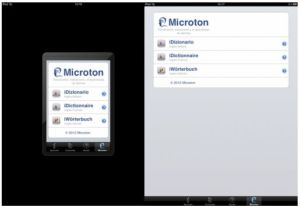
Comentarios recientes